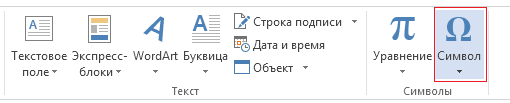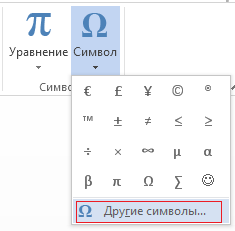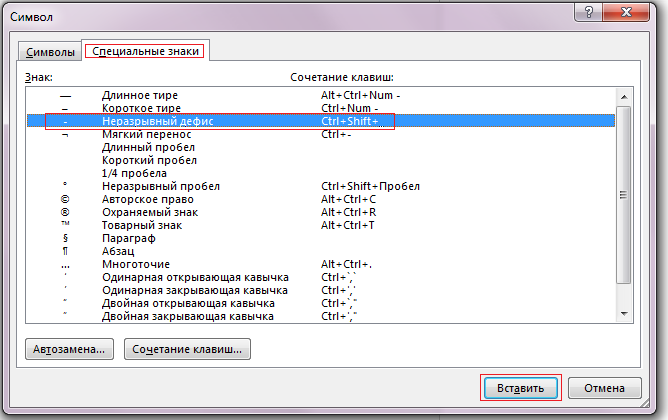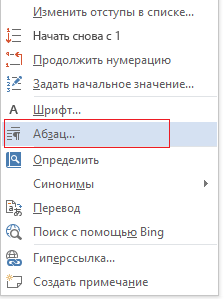Как сделать привязку в ворде
Как сделать якоря в word?
Непечатаемые (невидимые) символы используются в тексте для обозначения того или иного инструмента форматирования. Они не выводятся при печати и имеют служебное назначение. Каждый элемент форматирования имеет свое условное обозначение.
В этот раз, рассмотрим один из интереснейших символов, под названием «Якорь», который показывает привязку графического объекта к тексту или положению на странице.
Значок якоря в ворде и что он означает
Знак «Якорь» показывает, что два объекта связаны определенным образом при помощи инструментов форматирования.
Можно связать расположение текста и графического объекта таким образом, что при перемещении рисунка, признаки форматирования будут сохраняться.
Так, например, обтекание текстом рисунка, будет сохраняться, даже если рисунок перенести в другое место. При редактировании текста (добавлении или сокращении) рисунок будет перемещен и сохранит свое местоположение относительно текста.
Непечатный значок якоря в документе
Невидимый символ «Привязка объектов» или как его еще называют «Якорь» можно обнаружить в документе, если отобразить непечатные символы при помощи включения инструмента «Отобразить все знаки».
Много нового про непечатные символы, можно узнать из статьи «Скрытые символы в Word».
Как правило, он расположен поблизости от рисунков и других графических объектов, добавленных в Word. Изначально появляется, при добавлении объекта в документ Word. Всегда отображается при работе с ними.
Альтернативным вариантом настройки отображения будет выполнение следующих действий:
В этом случае значок привязки будет виден при выделении рисунка.
Как поставить якорь в Word
Для того, чтобы поставить якорь, необходимо выполнить привязку графического или другого объекта к тексту документа. Алгоритм выполнения:
Для установки дополнительных параметров привязки (установки якоря) необходимо открыть окно расширенных настроек «Разметка»:
В этом окне можно установить точные параметры выравнивания, скрепить объект с текстом при перемещении, а также установить (изображение якоря будет с замком) или снять привязку.
Расположение рисунка на странице можно выбирать при помощи инструмента «Положение», расположенного рядом с «Обтекание текстом». При этом якорь не изменит своего положения.
Как убрать якорь в Word
Отображение якоря можно скрыть при помощи выполнения следующих действий: «Файл» → «Параметры» → «Экран» → установить галку в строке «Привязка объектов».
Убрать якорь, как элемент форматирования, можно в том случае, если отменить привязку объекта к тексту. Для этого:
После выполнения этих действий привязка текста к рисунку будет снята, и значок якоря более не будет отображаться.
Якорь в MS Word — это некий символ, отображающий место объекта в тексте. Он показывает, где объект или объекты были изменены, а также оказывает влияние на поведение этих самых объектов в тексте. Якорь в Ворд можно сравнить с петлей, расположенной на тыльной стороне рамки для картины или фото, позволяющий закрепить ее на стене.
Урок: Как перевернуть текст в Word
Один из примеров объектов, с которыми будет отображаться якорь — это текстовое поле, его границы. Сам же символ якоря относится к разряду непечатаемых знаков, а его отображение в тексте можно включить или отключить.
Урок: Как убрать непечатаемые знаки в Ворде
По умолчанию отображение якоря в Word включено, то есть, если вы добавите объект, который “фиксируется” этим знаком, вы его увидите даже если отображение непечатаемых знаков будет отключено. Кроме того, параметр отображения или скрытия якоря можно активировать в настройках Ворда.
Примечание: Положение якоря в документе остается фиксированным, как и его размер. То есть, если вы добавили в начало страницы, к примеру, текстовое поле, а затем переместили его в конец страницы, якорь все равно будет находится в начале страницы. Сам же якорь отображается только тогда, когда вы работаете с объектом, за которым он закреплен.
1. Нажмите кнопку “Файл” (“MS Office”).
2. Откройте окно “Параметры”, нажав на соответствующий пункт.
3. В появившемся окне откройте раздел “Экран”.
4. В зависимости от того, нужно ли вам включить или отключить отображение якоря, установите или снимите галочку напротив пункта “Привязка объектов” в разделе “Всегда показывать знаки форматирования на экране”.
Урок: Форматирование в Ворде
Примечание: Если вы уберете галочку напротив пункта “Привязка объектов”, якорь не будет отображаться в документе до тех пор, пока вы не включите режим отображения непечатаемых знаков, нажав на кнопку в группе “Абзац” во вкладке “Главная”.
На этом все, теперь вы знаете, как в Word поставить или убрать якорь, точнее, как включить или отключить его отображение в документе. Кроме того, из этой небольшой статьи вы узнали, что это за символ и за что он отвечает.
Мы рады, что смогли помочь Вам в решении проблемы.
Задайте свой вопрос в комментариях, подробно расписав суть проблемы. Наши специалисты постараются ответить максимально быстро.
Помогла ли вам эта статья?


При вставке объектов в документ Microsoft Word приложение предоставляет дополнительную функцию привязки объектов. Она помогает выравнивать фигуру, рисунок или гистограмму относительно других объектов, линий сетки или элементов схемы.
Визуально привязка обозначается значком корабельного якоря и доступна для просмотра даже при выключении режима отображения специальных знаков (табуляции, пробелов и т.п.).
«Якорь» появляется непосредственно при вставке объекта и его последующем редактировании. При переходе к другому объекту или работе с текстовым блоком у предыдущего объекта знак привязки не отображается.
В разделе с параметрами закладки «Файл» настройка экрана позволяет включать и выключать визуализацию символа привязки.
Связывание слов и абзацев
Документы часто выглядят лучше, если определенные слова или абзацы отображаются на странице вместе (до или после разрывов). Кроме того, можно добавить в текст переносы, чтобы упростить его чтение.
В Word текст автоматически переносится на следующую строку, если в конце текущей ввести пробел или дефис. Если вы хотите отображать два слова или составное слово с дефисом в одной строке, вместо обычных знаков следует использовать неразрывный пробел или неразрывный дефис.
Щелкните место, где требуется вставить неразрывный пробел.
На вкладке Вставка в группе Символы нажмите кнопку Символ.
В появившемся меню выберите пункт Другие символы.
В диалоговом окне Символ на вкладке Специальные знаки выберите Неразрывный пробел и нажмите кнопку Вставить.
Нажмите кнопку Закрыть.
Совет: Для аналогичного эффекта можно также использовать специальное сочетание клавиш. Щелкните место, где требуется вставить неразрывный пробел, и нажмите клавиши CTRL+SHIFT+ПРОБЕЛ.
Иногда требуется, чтобы слово с дефисом отображалось в одной строке, а не переносилось на другую строку.
Щелкните место, где требуется вставить неразрывный пробел.
На вкладке Вставка в группе Символы нажмите кнопку Символ.
В появившемся меню выберите пункт Другие символы.
В диалоговом окне Символ на вкладке Специальные знаки выберите Неразрывный дефис и нажмите кнопку Вставить.
Нажмите кнопку Закрыть.
Совет: Для аналогичного эффекта можно также использовать специальное сочетание клавиш. Щелкните место, где требуется вставить неразрывный дефис, и нажмите клавиши CTRL+SHIFT+ЗНАК «МИНУС».
В Word абзацы автоматически разрываются в конце страницы, поэтому абзацы, начавшиеся на одной странице, часто продолжаются на следующей. Если вы хотите, чтобы весь абзац отображался на одной странице, сделайте следующее:
Щелкните правой кнопкой мыши абзац, который требуется отображать на одной странице. В контекстном меню выберите пункт Абзац.
В диалоговом окне Абзац перейдите на вкладку Положение на странице.
В разделе Разбивка на страницы установите флажок не отрывать от следующего и нажмите кнопку ОК.
Если два последовательных абзаца или подзаголовок и абзац близко связаны, может потребоваться отображать их на одной странице.
Щелкните правой кнопкой абзац или подзаголовок, который требуется отображать на странице вместе с последующим контекстом. В контекстном меню выберите пункт Абзац.
В диалоговом окне Абзац перейдите на вкладку Положение на странице.
В разделе Разбивка на страницы установите флажок не отрывать от следующего и нажмите кнопку ОК.
Совет: Между абзацами лучше не добавлять дополнительные разрывы строк: каждый такой знак считается в Word началом нового абзаца, поэтому при их наличии разрывы страниц могут отображаться не так, как требуется. Если вы хотите вставить пробелы между абзацами, используйте элементы управления для изменения интервала между абзацами. Дополнительные сведения см. в статье Изменение интервала между абзацами.
Последняя строка абзаца, из-за разрыва отображаемая на следующей странице, называется «верхней висячей строкой». В свою очередь, первая строка абзаца, из-за разрыва находящаяся в нижней части предыдущей страницы, называется «нижней висячей строкой».
Если вы хотите исключить подобные строки в своем документе, сделайте следующее.
Щелкните необходимый абзац правой кнопкой мыши. В контекстном меню выберите пункт Абзац.
Откройте вкладку Положение на странице.
В разделе Разбивка на страницы установите флажок запрет висячих строк.
Если слово не умещается на строке, Microsoft Office Word 2007 переносит его в начало следующей строки, вместо того чтобы вставлять перенос. Тем не менее вы можете автоматически или вручную расстанавливать переносы в тексте, вставлять мягкие переносы или неразрывные дефисы, а также задавать максимальное расстояние между словом и правым полем, при котором слово не будет переноситься.
При использовании автоматической расстановки переносов Office Word 2007 автоматически вставляет дефисы там, где они нужны. Если впоследствии отредактировать документ и изменить разрывы строк, Office Word 2007 повторно расставит переносы.
Убедитесь в том, что не выделен ни один фрагмент текста.
На вкладке Разметка страницы в группе Параметры страницы нажмите кнопку Расстановка переносов и выберите значение Автоматически.
Мягкий перенос определяет, где будет переноситься слово или фраза, если они не будут помещаться в строке. Например, можно указать, что слово «непечатаемый» должно переноситься как «не-печатаемый», а не как «непеча-таемый». Если мягкий перенос вставлен в слово, которое не находится в конце строки, дефис будет отображаться только в том случае, если вы нажмете кнопку Показать или скрыть.
На вкладке Главная в группе Абзац нажмите кнопку Показать или скрыть.
Щелкните слово, в которое вы хотите вставить мягкий перенос.
Нажмите клавиши CTRL+ДЕФИС.
Чтобы автоматически расставить переносы в части документа, сделайте следующее:
Выделите текст, в котором нужно расставить переносы.
На вкладке Разметка страницы в группе Параметры страницы нажмите кнопку Расстановка переносов и выберите значение Автоматически.
При расстановке переносов вручную Office Word 2007 ищет слова, в которых требуется перенос. Когда вы укажете, где нужно добавить переносы, Word вставит мягкие переносы. Если позже вы измените документ и измените разрывы строк, Office Word 2007 отображает и печатает только необязательные дефисы, которые по-прежнему находятся в конце строк. Word не расстанавливает переносы в документе повторно.
Выделите текст, в котором нужно расставить переносы.
На вкладке Разметка страницы в группе Параметры страницы нажмите кнопку Расстановка переносов и выберите значение Вручную.
Если Office Word находит слово или фразу, в которые нужно добавить перенос, выполните одно из следующих действий:
Чтобы вставить мягкий перенос в предложенном месте, нажмите кнопку Да.
Чтобы вставить мягкий перенос в другой части слова, переместите точку вставки в нужное место и нажмите кнопку Да.
Неразрывный дефисы предотвращают перенос слов и чисел с дефисами, которые находятся в конце строки. Например, можно предотвратить перенос в числе 555-0123; вместо этого все число переместится в начало следующей строки.
Щелкните место, в которое нужно вставить неразрывный дефис.
Нажмите клавиши CTRL+SHIFT+ДЕФИС.
Зона переноса слов — это максимальное расстояние между словом и правым полем, при котором оно не переносится. Вы можете настроить ширину зоны переноса слов. Чтобы уменьшить число переносов, расширьте зону переноса слов. Чтобы край правого поля был более ровным, сделайте зону переноса слов уже.
На вкладке Разметка страницы в группе Параметры страницы нажмите кнопку Расстановка переносов и выберите значение Параметры расстановки переносов.
В поле Ширина зоны переноса слов введите нужное значение.
Вы можете удалить все автоматически расставленные переносы и каждый из переносов, добавленных вручную, то есть мягких переносов и неразрывных дефисов.
Чтобы удалить переносы, расставленные автоматически, на вкладке Разметка страницы в группе Параметры страницы нажмите кнопку Расстановка переносов и выберите значение Нет.
Чтобы удалить переносы, добавленные вручную, на вкладке Главная в группе Редактирование выберите команду Заменить.
Если кнопка Специальный не отображается, нажмите кнопку Больше.
Нажмите кнопку Специальный и щелкните Мягкий перенос или Неразрывный дефис.
Поле Заменить на оставьте пустым.
Нажмите кнопку Найти далее, Заменить или Заменить все.
Пошаговое руководство. Привязка данных к элементам управления в области действий Word
В этом пошаговом руководстве демонстрируется привязка данных к элементам управления на панели действий в Word. Элементы управления показывают отношение «Основной/подробности» между таблицами в базе данных SQL Server.
Применимость. Информация в этой статье относится к проектам уровня документа для Word.- Дополнительные сведения см. в разделе доступность функций по типам приложений Office и проектов.
В этом пошаговом руководстве описаны следующие задачи:
создание панели действий с элементами управления Windows Forms, привязанными к данным.
Использование связи «основной/подробности» для отображения данных в элементах управления.
Отображение области действий при открытии приложения.
Отображаемые на компьютере имена или расположения некоторых элементов пользовательского интерфейса Visual Studio могут отличаться от указанных в следующих инструкциях. Это зависит от имеющегося выпуска Visual Studio и используемых параметров. Дополнительные сведения см. в разделе Персонализация интегрированной среды разработки Visual Studio.
Предварительные требования
Для выполнения этого пошагового руководства требуются следующие компоненты:
Выпуск Visual Studio, включающий инструменты разработчика Microsoft Office. Дополнительные сведения см. в статье Настройка компьютера для разработки решений Office.
Word 2013 или Word 2010.
доступ к серверу с помощью образца базы данных Northwind SQL Server.
разрешения на чтение и запись в базу данных SQL Server.
Создание проекта
Первым шагом является создание документа Word.
Создание нового проекта
Создайте проект документа Word с именем Моя панель действий Word. В мастере выберите создать новый документ.
Добавление элементов управления на панель «действия»
для этого пошагового руководства необходим элемент управления панели действий, содержащий элементы управления Windows Forms с привязкой к данным. Добавьте в проект источник данных, а затем перетащите элементы управления из окна Источники данных в элемент управления панель действий.
Добавление элемента управления панели действий
Выберите проект области действий «мои слова » в Обозреватель решений.
В меню Проект выберите Добавить новый элемент.
В диалоговом окне Добавление нового элемента выберите элемент Панель действий, назовите его актионсконтрол и нажмите кнопку Добавить.
Добавление источника данных в проект
если окно источники данных не отображается, отобразите его в строке меню, выбрав просмотреть > другие Windows > источники данных.
Если пункт Показывать источники данных недоступен, щелкните документ Word, а затем снова проверьте.
Выберите база данных и нажмите кнопку Далее.
Щелкните Далее.
Снимите флажок сохранить соединение, если он установлен, а затем нажмите кнопку Далее.
Нажмите кнопку Готово.
добавление привязанных к данным Windows Forms элементов управления в элемент управления панели действий
Щелкните стрелку раскрывающегося списка в узле название компании и выберите ComboBox.
Перетащите CompanyName из окна Источники данных в элемент управления панель действий.
Элемент ComboBox управления создается на панели действий. В то же время в BindingSource SuppliersBindingSource DataSet проект в области компонентов добавляются именованный, адаптер таблицы и объект.
Выберите SuppliersBindingNavigator в области компонентов и нажмите клавишу Delete. Вы не будете использовать SuppliersBindingNavigator в этом пошаговом руководстве.
При удалении не SuppliersBindingNavigator удаляется весь созданный для него код. Этот код можно удалить.
Переместите поле со списком, чтобы оно было под меткой, и измените значение свойства Размер на 171, 21.
Щелкните стрелку раскрывающегося списка на узле ProductName и выберите ListBox ( Список).
Перетащите поле ProductName в элемент управления панель действий.
Элемент ListBox управления создается на панели действий. В то же время в BindingSource ProductBindingSource проект в области компонентов добавляются имя и адаптер таблицы.
Переместите список, чтобы он наводится под меткой, и измените значение свойства size на 171, 95.
Перетащите объект Button из области элементов в элемент управления панель действий и поместите его под списком.
| Свойство | Значение |
|---|---|
| Имя | Вставить |
| Text | Вставить |
Измените размер пользовательского элемента управления в соответствии с элементами управления.
Настройка источника данных.
Чтобы настроить источник данных, добавьте код в Load событие элемента управления панели действий, чтобы заполнить элемент управления данными из и DataTable задать DataSource DataMember Свойства и для каждого элемента управления.
Загрузка элемента управления с данными
В Load обработчике событий ActionsControl класса добавьте следующий код.
Задание свойств привязки данных элементов управления
В окне Свойства нажмите кнопку справа от свойства DataSource и выберите супплиерсбиндингсаурце.
Нажмите кнопку справа от свойства DisplayMember и выберите CompanyName.
В окне Свойства нажмите кнопку справа от свойства DataSource и выберите продуктсбиндингсаурце.
Нажмите кнопку справа от свойства DisplayMember и выберите ProductName.
Добавление метода для вставки данных в таблицу
Следующая задача — чтение данных из связанных элементов управления и заполнение таблицы в документе Word. Сначала создайте процедуру для форматирования заголовков в таблице, а затем добавьте AddData метод для создания и форматирования таблицы Word.
Форматирование заголовков таблицы
В ActionsControl классе создайте метод для форматирования заголовков таблицы.
Создание таблицы
В ActionsControl классе напишите метод, который создаст таблицу, если она еще не существует, и добавить данные из панели действия в таблицу.
Вставка текста в таблицу Word
В C# необходимо создать обработчик событий для Click события кнопки. Этот код можно поместить в Load обработчик событий ActionsControl класса.
Отображение панели «действия»
Панель действий отображается после добавления к ней элементов управления.
Отображение панели «действия»
Создайте новый экземпляр элемента управления в верхней части ThisDocument класса, чтобы он выглядел так, как показано в следующем примере.
Добавьте код в Startup обработчик событий класса, ThisDocument чтобы он выглядел как в следующем примере.
Тестирование приложения
Теперь можно протестировать документ, чтобы убедиться, что панель действий отображается при открытии документа. Проверьте отношение «основной/подробности» в элементах управления на панели «действия» и убедитесь, что данные заполнены в таблице Word при нажатии кнопки » Вставить «.
Проверка документа
Нажмите клавишу F5 для запуска проекта.
Убедитесь, что панель действия видна.
Выберите компанию в поле со списком и убедитесь, что элементы в списке продукты изменяются.
Выберите продукт, нажмите кнопку Вставить на панели действия и убедитесь, что сведения о продукте добавлены в таблицу в Word.
Вставка дополнительных продуктов из различных компаний.
Дальнейшие действия
В этом пошаговом руководстве показаны основные сведения о привязке данных к элементам управления на панели действий в Word. Ниже приводятся некоторые из возможных последующих задач.
Развертывание проекта. дополнительные сведения см. в статье развертывание Officeного решения с помощью ClickOnce.